在Python编程中,处理文件和图像是常见的任务之一。最近,我遇到了一个有趣的问题:如何通过编写一个GUI程序来将一个文件夹中的JPEG文件按文件名顺序插入到一个新的PDF文件中?在这篇博客中,我将分享我使用Python、wxPython模块和reportlab库实现这一功能的经验。
C:\pythoncode\new\jpeg2pdf.py
准备工作
在开始编写代码之前,我们需要安装两个Python库:wxPython和reportlab。你可以使用pip命令进行安装:
pip install wxPython reportlab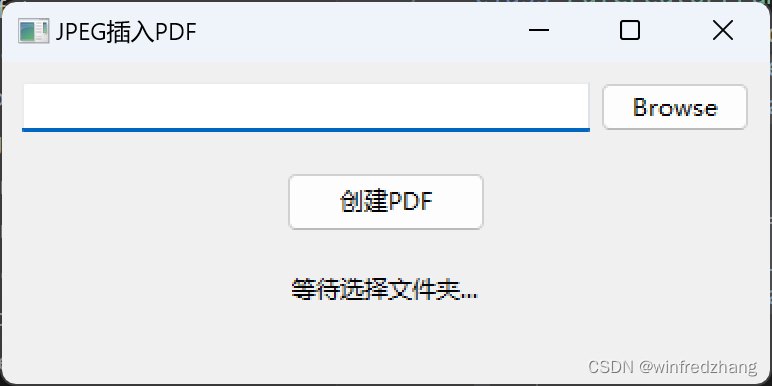
编写GUI程序
首先,我们创建一个简单的GUI界面,包含一个文件夹选择器和一个创建PDF按钮。用户可以通过文件夹选择器选择包含JPEG文件的文件夹,然后点击创建PDF按钮进行操作。
import os
import wx
from reportlab.pdfgen import canvas
from reportlab.lib.pagesizes import letter
from reportlab.lib.utils import ImageReader
class PdfCreatorFrame(wx.Frame):
def __init__(self, parent, title):
super(PdfCreatorFrame, self).__init__(parent, title=title, size=(400, 200))
self.panel = wx.Panel(self)
self.folder_picker = wx.DirPickerCtrl(self.panel, message="选择要插入的文件夹",
style=wx.DIRP_USE_TEXTCTRL)
self.create_pdf_button = wx.Button(self.panel, label="创建PDF", size=(100, 30))
self.create_pdf_button.Bind(wx.EVT_BUTTON, self.on_create_pdf)
self.status_text = wx.StaticText(self.panel, label="等待选择文件夹...")
self.status_text.Wrap(380)
sizer = wx.BoxSizer(wx.VERTICAL)
sizer.Add(self.folder_picker, 0, wx.EXPAND | wx.ALL, 10)
sizer.Add(self.create_pdf_button, 0, wx.ALIGN_CENTER | wx.TOP | wx.BOTTOM, 10)
sizer.Add(self.status_text, 0, wx.ALIGN_CENTER | wx.ALL, 10)
self.panel.SetSizer(sizer)
def on_create_pdf(self, event):
folder_path = self.folder_picker.GetPath()
if not folder_path:
self.status_text.SetLabel("请选择文件夹!")
return
jpeg_files = [f for f in os.listdir(folder_path) if f.lower().endswith('.jpg') or f.lower().endswith('.jpeg')]
if not jpeg_files:
self.status_text.SetLabel("文件夹中没有JPEG文件!")
return
pdf_path = os.path.join(folder_path, 'output.pdf')
c = canvas.Canvas(pdf_path, pagesize=letter)
sorted_files = sorted(jpeg_files)
for idx, jpeg_file in enumerate(sorted_files):
jpeg_path = os.path.join(folder_path, jpeg_file)
img = ImageReader(jpeg_path)
c.setPageSize(img.getSize())
c.drawImage(img, 0, 0)
if idx != len(sorted_files) - 1:
c.showPage()
c.save()
self.status_text.SetLabel("PDF文件创建成功!")
if __name__ == '__main__':
app = wx.App()
frame = PdfCreatorFrame(None, title="JPEG插入PDF")
frame.Show()
app.MainLoop()
这段代码创建了一个名为`PdfCreatorFrame`的wxPython窗口类,其中包含了文件夹选择器和创建PDF按钮。当用户点击按钮时,程序会调用`on_create_pdf`方法来实现文件处理逻辑。
实现功能逻辑
在`on_create_pdf`方法中,我们首先获取用户选择的文件夹路径,并检查是否存在JPEG格式的图片文件。然后,我们使用reportlab库中的canvas类来创建一个新的PDF文件,并将文件夹中的JPEG文件按文件名顺序插入到PDF中。
def on_create_pdf(self, event):
folder_path = self.folder_picker.GetPath()
if not folder_path:
self.status_text.SetLabel("请选择文件夹!")
return
jpeg_files = [f for f in os.listdir(folder_path) if f.lower().endswith('.jpg') or f.lower().endswith('.jpeg')]
if not jpeg_files:
self.status_text.SetLabel("文件夹中没有JPEG文件!")
return
pdf_path = os.path.join(folder_path, 'output.pdf')
c = canvas.Canvas(pdf_path, pagesize=letter)
sorted_files = sorted(jpeg_files)
for idx, jpeg_file in enumerate(sorted_files):
jpeg_path = os.path.join(folder_path, jpeg_file)
img = ImageReader(jpeg_path)
c.setPageSize(img.getSize())
c.drawImage(img, 0, 0)
if idx != len(sorted_files) - 1:
c.showPage()
c.save()
self.status_text.SetLabel("PDF文件创建成功!")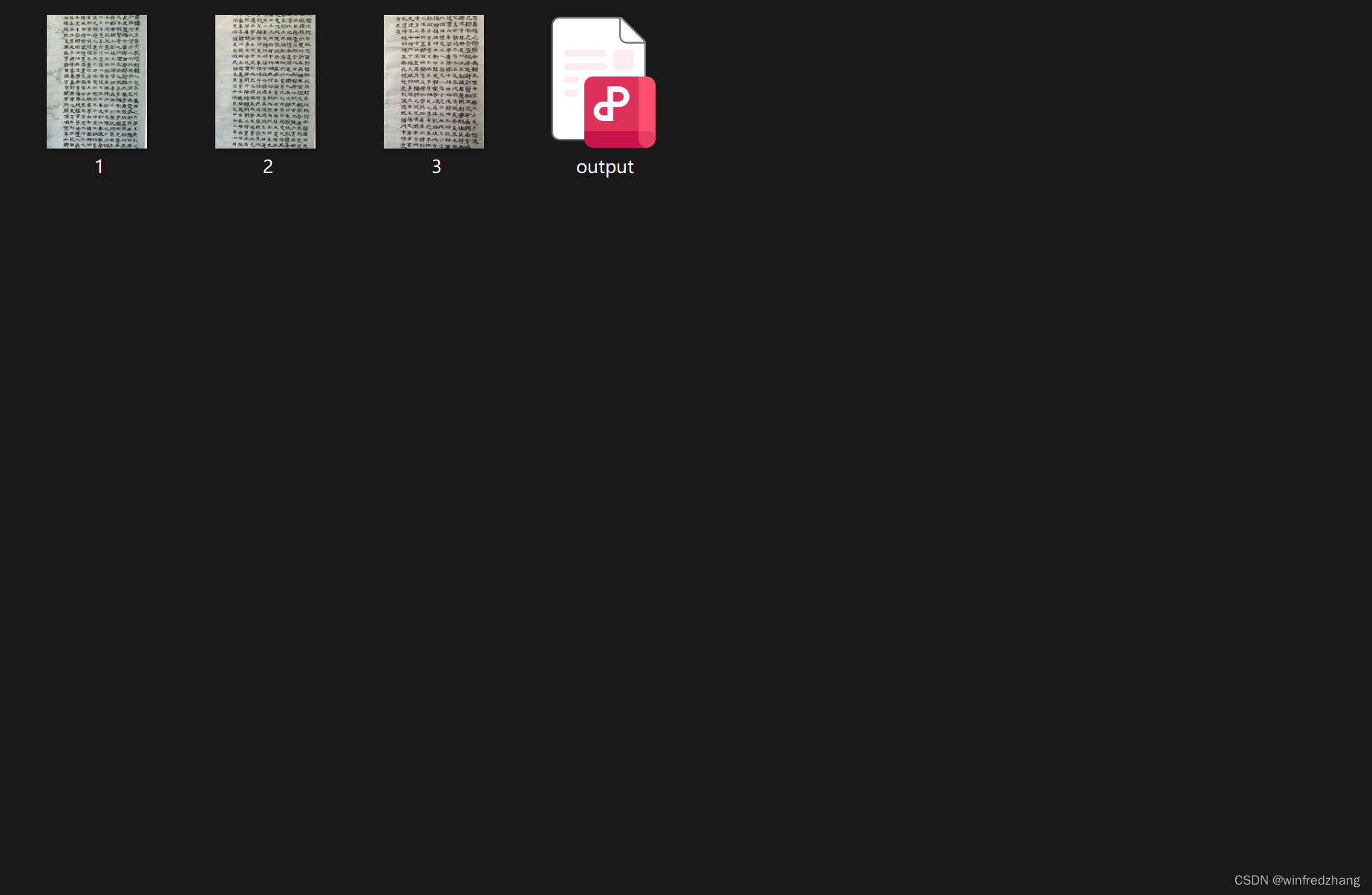
这部分代码逻辑简单明了:遍历选定文件夹下所有的JPEG文件,将其按文件名排序并逐个插入到PDF文件中。
测试与运行
完成代码编写后,我们可以运行程序进行测试。当程序启动后,选择包含JPEG文件的文件夹,点击创建PDF按钮,程序将会按文件名顺序将所有的JPEG文件插入到一个新的PDF文件中。










